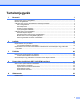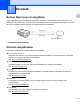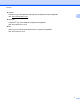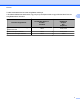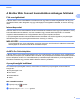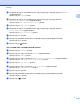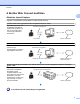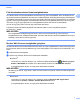Webes csatlakozáshoz útmutató B verzió HUN
Vonatkozó modellek Ez a Használati útmutató a következő modellekre vonatkozik: DCP-J4110DW, MFC-J4410DW/J4510DW/J4610DW Megjegyzések meghatározása A használati útmutatóban a megjegyzéseket végig az alábbi stílusban használjuk: MEGJEGYZÉS A Megjegyzések útmutatással szolgálnak a különböző helyzetek kezelésére, továbbá javaslatokat adnak más funkciók használatához. Védjegyek A Brother logó a Brother Industries, Ltd. bejegyzett védjegye. A Brother a Brother Industries, Ltd. védjegye. A FLICKR a Yahoo! Inc.
Tartalomjegyzék 1 Bevezető 1 Brother Web Connect szolgáltatás .......................................................................................................... 1 Elérhető szolgáltatások ............................................................................................................................ 1 A Brother Web Connect használatához szükséges feltételek ................................................................. 4 Fiók a szolgáltatónál ........................................
1 Bevezető 1 Brother Web Connect szolgáltatás Egyes weboldalak olyan szolgáltatásokat nyújtanak, melyekkel a felhasználók képeket tölthetnek fel és nézhetnek meg a weboldalon. Az Ön Brother készüléke képes arra, hogy képeket szkenneljen be és töltsön fel az ilyen oldalakra, valamint képes a már feltöltött képek kinyomtatására.
Bevezető Dropbox A Dropbox egy online fájlkezelő, fájlmegosztó és fájlszinkronizáló szolgáltatás. 1 URL: http://www.dropbox.com/ SkyDrive® A SkyDrive® egy online fájltároló és fájlkezelő szolgáltatás. URL: http://skydrive.live.com/ Box A Box egy online dokumentumszerkesztő és -megosztó szolgáltatás. URL: http://www.box.
Bevezető További részletekért lásd az adott szolgáltatás webhelyét.
Bevezető A Brother Web Connect használatához szükséges feltételek 1 Fiók a szolgáltatónál A Brother Web Connect használatához rendelkeznie kell egy fiókkal az adott szolgáltatónál. Ha még nem rendelkezik fiókkal, akkor látogassa meg egy számítógépről a szolgáltató weboldalát, és hozzon létre egy fiókot.
Bevezető c Görgessen fel vagy le az érintőképernyőn, vagy nyomja meg a a vagy b gombot a Hálózat megjelenítéséhez. Nyomja meg a Hálózat gombot. d Görgessen fel vagy le az érintőképernyőn, vagy nyomja meg a a vagy b gombot a Web Connect beállítások megjelenítéséhez. Nyomja meg a Web Connect beállítások gombot. e f Nyomja meg a Proxy beáll. gombot. 1 Görgessen fel vagy le az érintőképernyőn, vagy nyomja meg a a vagy b gombot a Proxy kapcsolat megjelenítéséhez. Nyomja meg a Proxy kapcsolat gombot.
Bevezető A Brother Web Connect beállítása 1 Áttekintés lépésről lépésre Végezze el a beállítások konfigurálását az alábbi eljárást követve: 1. lépés: Hozzon létre egy fiókot a kívánt szolgáltatásnál (lásd 7. oldal). Egy számítógépről érje el a szolgáltatás weboldalát és hozzon létre egy fiókot. (Ha már van egy fiókja, akkor nem kell egy másik fiókot létrehoznia.) Felhasználói regisztráció Fiók nyitása Webes szolgáltatás 2. lépés: Igényeljen Brother Web Connect hozzáférést (lásd 7. oldal).
Bevezető Fiók létrehozása minden kívánt szolgáltatáshoz Ha a Brother Web Connect használatával szeretne elérni egy online szolgáltatást, akkor rendelkeznie kell egy fiókkal az adott szolgáltatásnál. Ha még nem rendelkezik fiókkal, akkor látogassa meg egy számítógépről a szolgáltató weboldalát, és hozzon létre egy fiókot. Miután létrehozta a fiókot, jelentkezzen be és használja egyszer a fiókot egy számítógépről, mielőtt a Brother Web Connect szolgáltatást használná.
Bevezető MEGJEGYZÉS Az oldalt közvetlenül is elérheti a következő módokon: 1 • A mellékelt telepítő CD-ROM-ról 1 Helyezze be a mellékelt telepítő CD-ROM lemezt a CD-ROM meghajtóba. Kattintson duplán a Brother Support (Brother terméktámogatás) ikonra. 2 Kattintson a Brother Web Connect ikonra. • A böngészőből Írja be a „https://moi.bwc.brother.com/portal/” elérési útvonalat a böngésző címsorába. c Válassza ki a kívánt szolgáltatást.
Bevezető e Zárja be a böngészőt. Folytassa a folyamat következő lépésével, lásd Fiókok regisztrálása és törlése a készüléken uu részt a(z) 9. oldalon. 1 Fiókok regisztrálása és törlése a készüléken Adja meg a fiókinformációkat és konfigurálja be úgy a készüléket, hogy az el tudja majd érni a szolgáltatást: Fiók regisztrálása MFC-J4510DW esetében a Mielőtt regisztrálna egy fiókot, kérjük ellenőrizze, hogy a megfelelő idő és dátum van-e beállítva a készülék vezérlőpultján.
Bevezető MEGJEGYZÉS Hibaüzenet fog megjelenni az LCD kijelzőn, ha a megadott információ nem egyezik a hozzáférés igénylésekor kapott ideiglenes azonosítóval, vagy ha az ideiglenes azonosító lejárt. Írja be a helyes ideiglenes azonosítót, vagy igényeljen egy új hozzáférést, amihez egy új ideiglenes azonosító is jár (lásd Brother Web Connect szolgáltatás igénylése uu részt a(z) 7. oldalon). k Egy üzenet jelenik meg, arra kérve Önt, hogy adjon meg egy nevet a fiókhoz, amit majd az LCD kijelzőn is látni fog.
Bevezető MEGJEGYZÉS Ha új funkciók vagy hasonlók kerülnek bejelentésre, a legújabb információ lesz megjelenítve. Olvassa el az információt, és nyomja meg az OK gombot. e f g h i Válassza ki a kívánt szolgáltatást. j Írja be ideiglenes azonosítóját. Nyomja meg az OK gombot. Ha a Brother Web Connect-re vonatkozó információ megjelenik, nyomja meg az OK gombot. Nyomja meg a Regisztrálás/Törlés gombot. Nyomja meg a Fiók regisztrálása gombot.
Bevezető MEGJEGYZÉS A készüléken legfeljebb 10 fiókot lehet regisztrálni. 1 Fiók törlése MFC-J4510DW esetében a Görgessen jobbra vagy balra az érintőképernyőn, vagy nyomja meg a d vagy c gombot a Több képernyő megjelenítéséhez. b Nyomja meg a Web gombot. Ha megjelenik az internetes kapcsolatra vonatkozó információ a készülék LCD kijelzőjén, olvassa el az információt, és nyomja meg az OK gombot. c A rendszer megkérdezi, hogy ez az információ a későbbiekben is megjelenjen-e.
Bevezető c A rendszer megkérdezi, hogy ez az információ a későbbiekben is megjelenjen-e. Nyomja meg az Igen vagy a Nem gombot. 1 MEGJEGYZÉS Ha új funkciók vagy hasonlók kerülnek bejelentésre, a legújabb információ lesz megjelenítve. Olvassa el az információt, és nyomja meg az OK gombot. d e f g h i Válassza ki a kívánt szolgáltatást. j A fiók törlése kész. Nyomja meg az OK gombot. k Nyomja meg a Nyomja meg a Regisztrálás/Törlés gombot. Nyomja meg a Fiók törlése gombot.
2 Letöltés Képek letöltése és nyomtatása A szolgáltatáshoz feltöltött képeket le lehet tölteni közvetlenül a készülékre, és ki lehet őket nyomtatni. A más felhasználók által feltöltött megosztásra szánt képek is letölthetők, ha rendelkezik a képekhez érvényes megtekintési jogosultsággal. Egyes szolgáltatások megengedik, hogy a vendégfelhasználók is megtekintsék a nyilvános képeket.
Letöltés Ha vendégfelhasználóként érte el a szolgáltatást, menjen a i lépéshez. h Tegye az alábbiak egyikét: (A PICASA Web Albums™, FLICKR® és a Facebook esetében) Ha a saját képeit akarja letölteni a szolgáltatásról, nyomja meg Az Ön albuma gombot. Folytassa a j lépéssel. Ha egy másik felhasználó képeit akarja letölteni a szolgáltatásról, nyomja meg a Más felhasználó albuma gombot. Folytassa a i lépéssel. (A GOOGLE DRIVE™, Dropbox, EVERNOTE, SkyDrive® és Box esetében) Folytassa a j lépéssel.
Letöltés l m Miután az összes kívánt képet kiválasztotta, nyomja meg az OK gombot. A nyomtatási beállítások képernyő jelenik meg. Tegye az alábbiak egyikét: A nyomtatási beállítások módosításához lásd a(z) A nyomtatási beállítások módosítása uu részt a(z) 19. oldalon. A nyomtatási beállítások módosítása után menjen a n lépéshez. 2 Ha nem akar egyik nyomtatási beállításon sem változtatni, nyomja meg az OK gombot. n A nyomtatáshoz nyomja meg az OK gombot.
Letöltés DCP-J4110DW, MFC-J4410DW/J4610DW esetében a Nyomja meg a s vagy t gombot a Web megjelenítéséhez. Nyomja meg a Web gombot. b Ha megjelenik az internetes kapcsolatra vonatkozó információ a készülék LCD kijelzőjén, olvassa el az információt, és nyomja meg az OK gombot. c A rendszer megkérdezi, hogy ez az információ a későbbiekben is megjelenjen-e. Nyomja meg az Igen vagy a Nem gombot. MEGJEGYZÉS Ha új funkciók vagy hasonlók kerülnek bejelentésre, a legújabb információ lesz megjelenítve.
Letöltés i Az LCD kijelző gombjait használva adja meg annak a felhasználónak a fióknevét, akinek a képeit le akarja tölteni. Nyomja meg az OK gombot. MEGJEGYZÉS A szolgáltatástól függően lehet, hogy ki kell majd választania a fiók nevét a többi felhasználó megjelenített listájából. j Nyomja meg a s vagy t gombot a kívánt album 1 megjelenítéséhez, majd nyomja meg azt. Nem minden szolgáltatásnál kell a képeket albumokba menteni. Az albumokba nem mentett képek esetében válassza a Lásd nem rend.
Letöltés A nyomtatási beállítások módosítása A nyomtatási beállítások képernyő azután jelenik meg, miután kiválasztotta a nyomtatni kívánt képet: MFC-J4510DW esetében 2 Nyomtatási minőség a b c Nyomja meg a Nyomtat. Minőség gombot. Nyomja meg a Finom vagy a Normál gombot. Ha nem akar más beállításokon változtatni, nyomja meg az OK gombot. Papírméret a Nyomja meg a Papírméret gombot. b Nyomja meg a használt papírméretet, Letter, A3, Ledger, Legal 1, A4, 10x15cm vagy 13x18cm 2.
Letöltés DCP-J4110DW, MFC-J4410DW/J4610DW esetében Nyomtatási minőség a b c Nyomja meg a Nyomtat. min. gombot. 2 Nyomja meg a Finom vagy a Normál gombot. Ha nem akar más beállításokon változtatni, nyomja meg az OK gombot. Papírméret a Nyomja meg a Papírméret gombot. b Nyomja meg a használt papírméretet, Letter, A3, Ledger, Legal 1, A4, 10x15cm vagy 13x18cm 2. c 1 Csak PDF-fájlok esetében 2 Csak JPEG-fájlok esetében Ha nem akar más beállításokon változtatni, nyomja meg az OK gombot.
Letöltés Képek letöltése és mentése a készülékhez csatlakoztatott memóriakártyára vagy USB Flash memóriára A JPEG- és PDF-fájlokat le lehet tölteni a szolgáltatásról, és közvetlenül rá lehet menteni a készülékhez csatlakoztatott médiára. A más felhasználók által feltöltött megosztásra szánt képek is letölthetők, ha rendelkezik a képekhez érvényes megtekintési jogosultsággal. 2 Egyes szolgáltatások megengedik, hogy a vendégfelhasználók is megtekintsék a nyilvános képeket.
Letöltés Ha vendégfelhasználóként érte el a szolgáltatást, menjen a j lépéshez. i Tegye az alábbiak egyikét: (A PICASA Web Albums™, FLICKR® és a Facebook esetében) Ha a saját képeit akarja letölteni a szolgáltatásról, nyomja meg Az Ön albuma gombot. Folytassa a k lépéssel. Ha egy másik felhasználó képeit akarja letölteni a szolgáltatásról, nyomja meg a Más felhasználó albuma gombot. Folytassa a j lépéssel. (A GOOGLE DRIVE™, Dropbox, EVERNOTE, SkyDrive® és Box esetében) Folytassa a k lépéssel.
Letöltés MEGJEGYZÉS • A letöltött képek az aktuális dátum szerint kerülnek elnevezésre. Például, ha az első kép július 1-én került mentésre, a neve 07010001.jpg lesz. Felhívjuk figyelmét, hogy a földrajzi területtől függ a dátum formátuma, és így a fájl neve is. 2 • A képek a média gyökérkönyvtárában található „BROTHER” mappában kerülnek elmentésre. DCP-J4110DW, MFC-J4410DW/J4610DW esetében a b Nyissa fel a médianyílás fedelét. c Nyomja meg a d Nyomja meg a s vagy t gombot a Web megjelenítéséhez.
Letöltés k Tegye az alábbiak egyikét: (A PICASA Web Albums™, FLICKR® és a Facebook esetében) Ha a saját képeit akarja letölteni a szolgáltatásról, nyomja meg Az Ön albuma gombot. Folytassa a m lépéssel. Ha egy másik felhasználó képeit akarja letölteni a szolgáltatásról, nyomja meg a Más felhasz. albuma gombot. Folytassa a l lépéssel. (A GOOGLE DRIVE™, Dropbox, EVERNOTE, SkyDrive® és Box esetében) Folytassa a m lépéssel.
Letöltés MEGJEGYZÉS • A letöltött képek az aktuális dátum szerint kerülnek elnevezésre. Például, ha az első kép július 1-én került mentésre, a neve 07010001.jpg lesz. Felhívjuk figyelmét, hogy a földrajzi területtől függ a dátum formátuma, és így a fájl neve is. 2 • A képek a média gyökérkönyvtárában található „BROTHER” mappában kerülnek elmentésre.
3 Feltöltés Dokumentumok szkennelése és feltöltése A beszkennelt fényképek és képek számítógép használata nélkül, közvetlenül is feltölthetők a szolgáltatáshoz. A szolgáltatásokkal és a támogatott funkciókkal kapcsolatos részletekért lásd a(z) Elérhető szolgáltatások uu részt a(z) 1. oldalon. MFC-J4510DW esetében a b Töltse be a dokumentumot. c Nyomja meg a Web gombot.
Feltöltés Ha nem akar egyik beállításon sem változtatni, nyomja meg az OK gombot. k l Ha megjelenik a képernyő, ami a Címkeválasztás elvégzését kéri, válassza ki a kívánt címkét. m Ha a Következő Oldal? kerül kijelzésre, tegye a következők egyikét: Nyomja meg az OK gombot. Ha egy dokumentumot helyezett az automatikus dokumentumadagolóba (ADF), a készülék beolvassa azt, és elkezdi a feltöltést. Ha a szkennerüveget használja, menjen a m lépéshez.
Feltöltés g Ha megjelenik a PIN-kód-beviteli képernyő, írja be a négyszámjegyű PIN-kódot, és nyomja meg az OK gombot. h i Nyomja meg a Feltölt szkennerről lehetőséget. Ha a megjelenő képernyő a feltöltendő kép formátumának megadását kéri, válassza ki a használni kívánt formátumot. MEGJEGYZÉS JPEG-fájlok szkennelése és feltöltése esetén a fekete-fehér szkennelés nem érhető el, és minden oldal külön fájlként kerül feltöltésre. j A szkennelési beállítások képernyő jelenik meg.
Feltöltés MFC-J4510DW esetében Szkennelés típusa a b c Nyomja meg a Szkennelés típusa gombot a szkennelési beállítások képernyőn. Válassza a Színes vagy F&F lehetőséget. 3 Ha nem akar egyéb beállításon változtatni, nyomja meg az OK gombot. MEGJEGYZÉS JPEG-fájlok szkennelése és feltöltése esetén a fekete-fehér szkennelés nem érhető el, és minden oldal külön fájlként kerül feltöltésre. Felbontás a b c Nyomja meg a Felbontás gombot a szkennelési beállítások képernyőn.
Feltöltés Felbontás a b c Nyomja meg a Felbontás gombot a szkennelési beállítások képernyőn. Válasszon a 100 dpi, 200 dpi, 300 dpi vagy 600 dpi lehetőség közül. Ha nem akar egyéb beállításon változtatni, nyomja meg az OK gombot. 3 Szkennelési méret a b c Nyomja meg a Szkennel Méret gombot a szkennelési beállítások képernyőn. Válassza a Letter vagy A4 lehetőséget. Ha nem akar egyéb beállításon változtatni, nyomja meg az OK gombot.
Feltöltés Memóriakártyára vagy USB Flash memóriára mentett képek feltöltése A készülékhez csatlakoztatott médiáról közvetlenül fel lehet tölteni a képeket a szolgáltatáshoz. A szolgáltatásokkal és a támogatott funkciókkal kapcsolatos részletekért lásd a(z) Elérhető szolgáltatások uu részt a(z) 1. oldalon. MFC-J4510DW esetében a b Nyissa fel a médianyílás fedelét. c Nyomja meg a Web gombot.
Feltöltés MEGJEGYZÉS • A feltöltött képek a „From_BrotherDevice” nevű albumban kerülnek mentésre. • A korlátozásokra vonatkozó információkért, mint pl. a feltölthető képek mérete vagy száma, lásd az adott szolgáltatás weboldalát. DCP-J4110DW, MFC-J4410DW/J4610DW esetében 3 a b Nyissa fel a médianyílás fedelét. c Nyomja meg a d Nyomja meg a s vagy t gombot a Web megjelenítéséhez. Nyomja meg a Web gombot.
Feltöltés MEGJEGYZÉS • A feltöltött képek a „From_BrotherDevice” nevű albumban kerülnek mentésre. • A korlátozásokra vonatkozó információkért, mint pl. a feltölthető képek mérete vagy száma, lásd az adott szolgáltatás weboldalát.
4 Parancsikon beállítások (MFC-J4510DW esetében) Web Connect parancsikonok hozzáadása Egy Web Connect parancsikon a következő szolgáltatások beállításait tartalmazhatja: PICASA Web Albums™ GOOGLE DRIVE™ FLICKR® 4 Facebook EVERNOTE Dropbox SkyDrive® Box a Ha a kijelzett képernyő a Kiindulás vagy a Több, akkor görgessen jobbra vagy balra az érintőképernyőn vagy nyomja meg a d vagy c gombot a parancsikon képernyő megjelenítéséhez. b Nyomja meg a c d Nyomja meg a Web gombot.
Parancsikon beállítások (MFC-J4510DW esetében) Parancsikonok módosítása A Web Connect parancsikonokat nem lehet módosítani. Inkább törölje a parancsikont (lásd a(z) Parancsikonok törlése uu részt a(z) 35. oldalon), és hozzon létre egy új parancsikont (lásd a(z) Web Connect parancsikonok hozzáadása uu részt a(z) 34. oldalon).
A Hibakeresés Hibaüzenetek Mint minden összetett irodai terméknél, hibák itt is előfordulhatnak. Hiba fellépése esetén a készülék hibaüzenetet jelenít meg. A leggyakrabban előforduló hibaüzeneteket alább olvashatja. A legtöbb hibát saját maga is elháríthatja. Ha további segítségre van szüksége, a Brother Solutions Center is rendelkezésre áll a legújabb GYIK-kel és hibaelhárító tanácsokkal. Látogasson meg minket ezen a címen: http://solutions.brother.com/.
Hibakeresés Hibaüzenet Ok Intézkedés (MFC-J4510DW esetében) A készülék hitelesítési információja (a szolgáltatás eléréséhez szükséges) lejárt vagy érvénytelen. Igényeljen újra Brother Web Connect hozzáférést és szerezzen egy ideiglenes azonosítót, majd az új ideiglenes azonosítóval regisztrálja a fiókot a készüléken (lásd a(z) Brother Web Connect szolgáltatás igénylése uu részt a(z) 7. oldalon és a(z) Fiókok regisztrálása és törlése a készüléken uu részt a(z) 9. oldalon) . Hitelesítés érvénytelen.
Hibakeresés Hibaüzenet Ok Intézkedés (MFC-J4510DW esetében) A megadott ideiglenes azonosító nem megfelelő. Írja be a helyes ideiglenes azonosítót. A megadott ideiglenes azonosító lejárt. Egy ideiglenes azonosító 24 óráig érvényes. Igényeljen újra Brother Web Connect hozzáférést és szerezzen egy ideiglenes azonosítót, majd az új ideiglenes azonosítóval regisztrálja a fiókot a készüléken (lásd a(z) Brother Web Connect szolgáltatás igénylése uu részt a(z) 7.
Hibakeresés Hibaüzenet Ok Intézkedés (MFC-J4510DW esetében) A regisztrált fiókok száma már elérte a maximumot (10). Törölje a felesleges fiókokat, és próbálja újra. Fiókok maximális száma elérésre került. Próbálja meg újra a fölösleges fiókok törlése után. (DCP-J4110DW, MFC-J4410DW/J4610DW esetében) Fiókok maximális száma elérésre került. Próbálja meg újra a fölösleges fiókok törlése után. (MFC-J4510DW esetében) A fiók érvénytelen.
Látogasson meg minket a világhálón http://www.brother.com/ www.brotherearth.